Actionazでキーボードとマウスのクリックをエミュレートする

繰り返しのタスクを自動で実行したいですか?手動でボタンを何度もクリックする代わりに、アプリケーションが
多くのLinuxファンがハードドライブについてよく知っているため、Linuxでのハードドライブの故障は最近ではあまり一般的ではありません。しかし、無敵のハードウェアはなく、事故は起こります。このため、ハードドライブの状態をチェックし、問題が発生した場合は予防策を講じることをお勧めします。
適切なツールを使用すれば、ハードドライブの状態を簡単に確認できます。この記事では、Linux上のハードドライブを確認し、それらのヘルスステータスを確認するための2つの簡単な方法について説明します。
1. Smartctl
最新のハードドライブには「SMART」が搭載されています。これは、オペレーティングシステム(Linux、Mac、Windowsなど)がハードドライブの整合性と正常性を検証できるようにする機能です。
注:ドライブに「SMART」機能があるかどうかを確認する最も簡単な方法は、コンピューターからドライブを取り出して、ラベルの情報を読み取ることです。または、入っていたチェックボックスをオンにします。
Smartmontoolsをインストールします
Linuxでは、ハードドライブのSMARTステータスを確認する方法はたくさんあります。ただし、おそらく最も簡単な方法はsmartctlを使用することです。このツールの使用方法を説明する前に、smartlctlを使用してハードドライブの状態を確認する方法を説明する必要があります。
Smartmontoolsをインストールするには、ターミナルを開き、Linuxディストリビューションに対応する指示に従います。
Ubuntu
sudo apt install smartmontools
Debian
sudo apt-get install smartmontools
Arch Linux
sudo pacman -S smartmontools
Fedora
sudo dnf install smartmontools
OpenSUSE
sudozypperインストールsmartmontools
汎用Linux
Smartmontoolsのプログラムバンドルは、Linuxでハードドライブの状態をチェックする主な方法の1つであるため、最も知られていないディストリビューションでもインストールできる可能性があります。入手するには、ターミナルウィンドウを開き、「smartmontools」を検索して、通常のプログラムのインストール方法でインストールします。公式ウェブサイトから(ソースコードを介して)Smartmontoolsを入手することも可能です。
ハードドライブの状態– Smartctl
Smartctlは非常に使いやすいです。ハードドライブの状態を確認するには、次の手順に従います。
ステップ1:ターミナルを開き、suまたはsudo-sを使用してルートシェルを取得します。
su-
ステップ2:lsblkコマンドを使用してLinuxPCに接続されているハードドライブを一覧表示します。/ dev / sdXはデバイスラベルであり、/ dev / sdX#はパーティション番号を意味することに注意してください。
lsblk
ステップ3:ドライブのリストを調べて、確認するドライブを見つけます。見つけたら、マウスでハイライトしてメモします。
ステップ4:ターミナルで、smartctlコマンドを使用して、デバイスのSMARTステータスを出力します。ドライブのラベル名で「X」を変更してください。
smartctl -a / dev / sdX
出力を調べて、ドライブの状態を判断します。複数のハードドライブがある場合は、必ずこのプロセスを繰り返してください。
後で使用するためにsmartctlドライブレポートを保存する必要がありますか?以下のコマンドでファイルにパイプします!
smartctl -a / dev / sdX >> /home/username/Documents/drive-report.txt
Gnome Disks
ターミナルの大ファンではないが、Linux上のハードドライブの状態を確認する必要がある場合は、GnomeDisksの使用を検討してください。基本的なヘルスチェックや、回転するドライブとSSDの両方のテスト機能など、いくつかのSMART機能が含まれています。
Gnome Disksを入手するには、アプリケーションメニューを開き、「Disks」を検索して起動します。または、インストールしていない場合は、オペレーティングシステムについて以下の手順に従ってください。
Ubuntu
sudo apt install gnome-disk-utility
Debian
sudo apt-get install gnome-disk-utility
Arch Linux
sudo pacman -S gnome-disk-utility
Fedora
sudo dnf install gnome-disk-utility
OpenSUSE
sudo zypper install gnome-disk-utility
汎用Linux
Gnome Disksは、Gnomeデスクトップのコア部分です。これは、Gnome、Gnome Shell、およびそのソフトウェアを配布するすべてのオペレーティングシステムにあります。OSにインストールする必要があり、見つからない場合は、ソースコードをオンラインで入手できます。
ハードドライブの状態– Gnome Disks
LinuxPCでGnomeDiskアプリケーションを起動します。開くと、コンピュータに接続されている最初のハードドライブ(通常はマザーボードのSATAポートでSlot0 / Slot1を使用しているハードドライブ)が自動的に選択されます。
Gnome Disksの「評価」セクションを見ると、ハードドライブのSMART情報を一目で確認できます。
ハードドライブのSMARTデータと全体的な状態を完全に読み取るには、キーボードのCtrl + Sを押します。
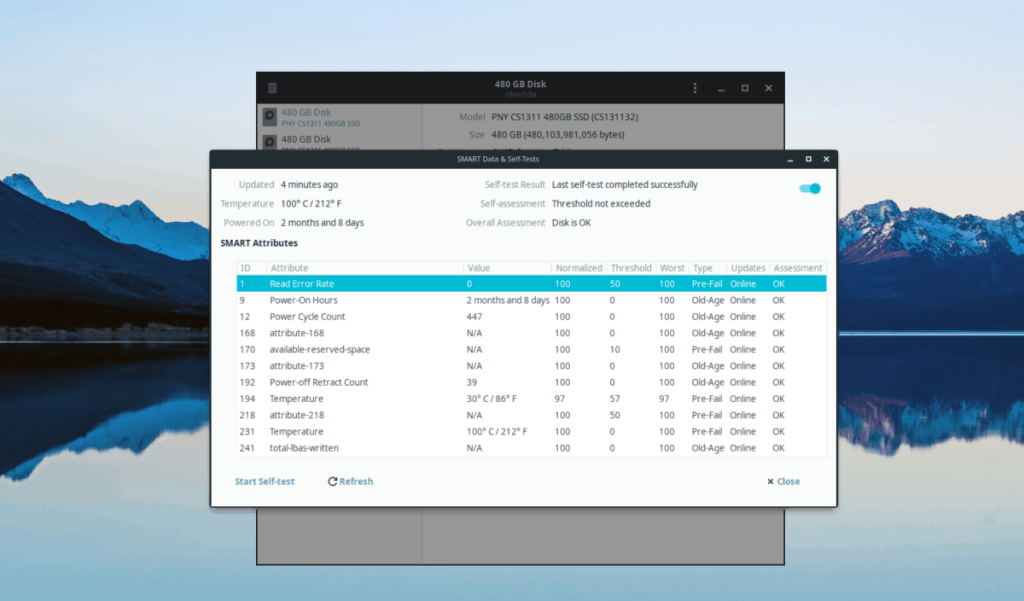
Ctrl + Sの組み合わせを押すと、SMARTダッシュボードが表示され、選択したハードドライブで発生しているすべてのエラーと問題が(読みやすい用語で)印刷されます。
テストを実行する
ドライブをテストする必要がありますか?Gnome DisksでSMARTダッシュボードを開き、[セルフテスト]オプションをクリックして、基本的なハードドライブのヘルステストを実行します。
繰り返しのタスクを自動で実行したいですか?手動でボタンを何度もクリックする代わりに、アプリケーションが
iDownloadeは、BBCのiPlayerサービスからDRMフリーのコンテンツをダウンロードできるクロスプラットフォームツールです。.mov形式の動画もダウンロードできます。
Outlook 2010の機能についてはこれまで詳細に取り上げてきましたが、2010年6月までにリリースされないため、Thunderbird 3について見ていきましょう。
たまには休憩も必要です。面白いゲームを探しているなら、Flight Gearを試してみてください。無料のマルチプラットフォームオープンソースゲームです。
MP3 Diagsは、音楽オーディオコレクションの問題を解決するための究極のツールです。mp3ファイルに適切なタグを付けたり、アルバムカバーアートを追加したり、VBRを修正したりできます。
Google Waveと同様に、Google Voiceも世界中で大きな話題を呼んでいます。Googleはコミュニケーション方法を変えることを目指しており、
Flickrユーザーが高画質で写真をダウンロードできるツールはたくさんありますが、Flickrのお気に入りをダウンロードする方法はありますか?最近、
サンプリングとは何でしょうか?Wikipediaによると、「サンプリングとは、一つの録音から一部、つまりサンプルを取り出し、それを楽器や音楽として再利用する行為です。
Googleサイトは、Googleのサーバー上でウェブサイトをホストできるGoogleのサービスです。しかし、一つ問題があります。それは、バックアップのための組み込みオプションがないことです。
Google Tasksは、カレンダー、Wave、Voiceなどの他のGoogleサービスほど人気はありませんが、それでも広く使用されており、人々の生活に不可欠な部分となっています。


![FlightGear Flight Simulatorを無料でダウンロード[楽しもう] FlightGear Flight Simulatorを無料でダウンロード[楽しもう]](https://tips.webtech360.com/resources8/r252/image-7634-0829093738400.jpg)





